Un tutoriel pour débutants décrivant tout ce qui concerne les rapports d’aspect dans Midjourney.
Dans le domaine des images, la notion de “taille unique” n’est pas la plus valable. En fait, chaque image (et vidéo) est mieux adaptée à l’usage pour lequel elle a été créée.
Par exemple, le format standard de YouTube (sur un écran plus grand comme celui d’un ordinateur) est de 16:9. De même, Facebook recommande le format 1:1 pour les carrousels vidéo et le format 16:9 pour les vidéos en continu.
En bref, les rapports hauteur/largeur ne sont pas fixes sur les sites web, et ce nombre peut même varier entre les différentes plateformes d’un même service.
C’est pourquoi il est important que ce nombre soit correct dans Midjourney.
Qu’est-ce que Midjourney ?
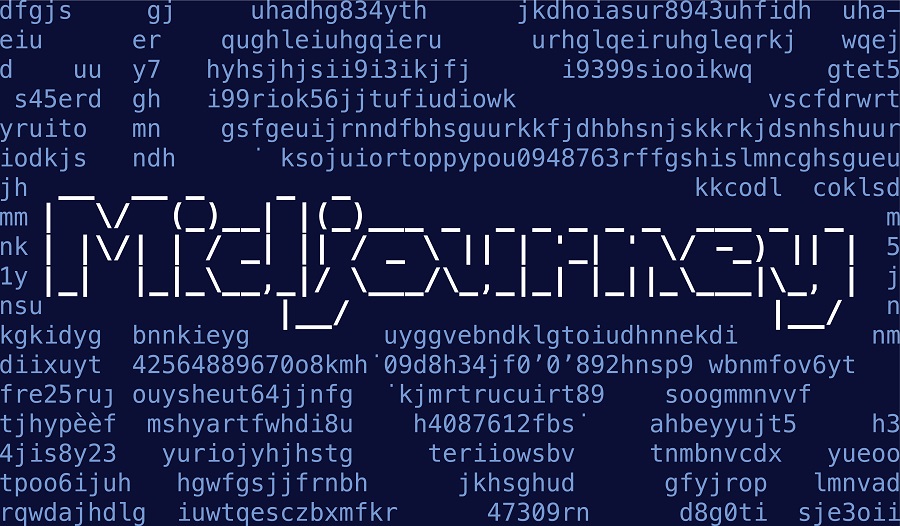
Il s’agit d’un outil alimenté par l’IA qui vous aide à créer des images avec des descriptions textuelles, mieux connues sous le nom d’invites.
Pour utiliser Midjourney, vous devez disposer d’un compte Discord et d’un abonnement payant. Néanmoins, vous pouvez rejoindre son serveur Discord avant de vous abonner, ce qui vous permettra d’explorer les capacités créatives de l’IA
En général, ses images ont un aspect cinématographique, ce que j’apprécie personnellement.
Actuellement, Midjourney est en concurrence avec des générateurs d’images IA tels que Dall.E, Stable Diffusion et bien d’autres.
Voilà pour la brève présentation de Midjourney. Revenons au sujet principal.
Modifier le rapport d’aspect dans Midjourney
Le rapport d’aspect est la mesure relative de la largeur par rapport à la hauteur. Ainsi, pour un rapport d’aspect de 16:9, nous aurons 16 unités de largeur pour 9 unités de hauteur.
Alors que la plupart des outils d’image demandent d’emblée le rapport d’aspect, il s’agit d’une partie de l’invite que vous envoyez à Midjourney.
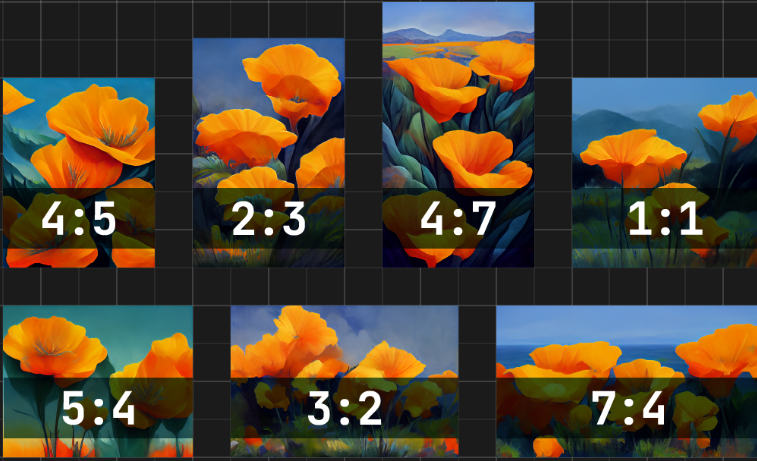
La version actuelle de Midjourney prend théoriquement en charge tous les rapports d’aspect, quelle que soit l’absurdité du résultat.
Cependant, sa documentation indique que l’image finale peut avoir un rapport d’aspect légèrement différent de celui demandé dans l’invite.
Vous pouvez spécifier le rapport d’aspect désiré avec le paramètre --ar ou --aspect. Prenons un exemple.
un macbook posé sur une table en bois
Il s’agit d’une image de 2048*2048 pixels (réduite à 800*800 pour cet article) comportant quatre images de taille apparemment égale. Cela indique que Midjourney utilise par défaut un rapport d’aspect de 1:1.
J’ai augmenté la taille de l’image en haut à gauche, ce qui a donné un rendu de 1024*1024, en conservant le rapport d’aspect 1:1.

Mais comment changer cette valeur ?
Il suffit d’utiliser le paramètre ar dans l’invite, comme ceci :
un macbook posé sur une table en bois --ar 16:9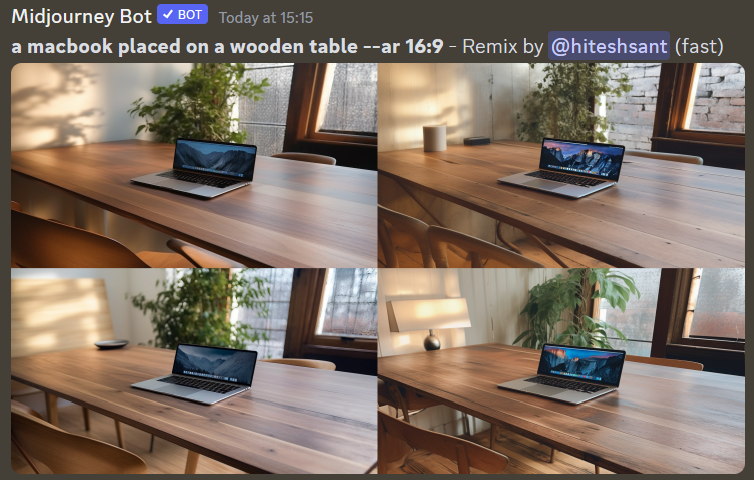
Une version agrandie de l’image en bas à droite donne une image de 1456*816 pixels, ce qui correspond à peu près au format 16:9.
Cependant, il ne faut pas oublier qu’il n’y a rien de tel que de “changer” les rapports d’aspect d’images déjà générées. Tout ce que vous pouvez faire est d’entrer le paramètre --ar pour obtenir une nouvelle image avec les spécifications souhaitées.
En résumé
Pour résumer, le rapport hauteur/largeur est un facteur essentiel de toute image. Et vous pouvez définir n’importe quel rapport d’aspect dans Midjourney. Pour cela, il suffit d’utiliser un simple paramètre --ar ou --aspect suivi d’une <valeur>:<valeur>.
Cependant, pour l’instant, il n’y a pas d’option pour changer les rapports d’aspect sans modifier l’image elle-même. Et pour clarifier les choses, la fonction Zoom arrière ne modifie pas le rapport d’aspect d’origine. Elle ajoute simplement du contenu sans modifier les dimensions globales.
PS : Voulez-vous vous essayer au Midjourney Inpaiting?

